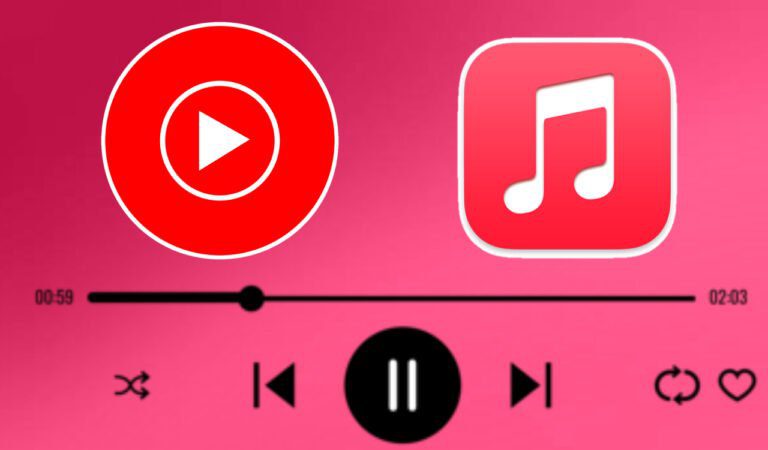A portabilidade de playlists entre serviços de streaming melhorou significativamente, permitindo que usuários transfiram listas de reprodução entre Apple Music e YouTube Music.
No entanto, as funcionalidades disponíveis variam conforme a direção da migração. Este guia explica os métodos suportados oficialmente e alternativas para transferências completas.
Transferência do Apple Music para o YouTube Music
Método oficial (suportado nativamente)
1. Acesse appleid.apple.com e faça login
2. Navegue até “Dados e Privacidade”
3. Selecione “Transferir uma cópia dos seus dados”
4. Escolha “YouTube Music” como destino
5. Marque as playlists desejadas e confirme
Observações:
- Disponível globalmente desde 2023
- Requer assinaturas ativas em ambos os serviços
- Apenas músicas disponíveis no YouTube Music serão transferidas
Transferência do YouTube Music para o Apple Music
Métodos disponíveis (requerem Ferramentas Externas)
| Serviço | Tipo | Limitações |
|---|---|---|
| Soundiiz | Web | Gratuito para listas pequenas |
| TuneMyMusic | Web/App | Até 500 músicas no plano free |
| FreeYourMusic | App | Necessária instalação |
Processo Básico:
1. Exporte playlists do YouTube Music via .CSV ou conexão direta
2. Importe no Apple Music usando o mesmo serviço
3. Revise falhas de correspondência (≈15-20% dos casos)
Fatores críticos a considerar
- Disponibilidade de catálogo: ≈82% de compatibilidade entre plataformas (dados 2024)
- Metadados: Capas e descrições podem não ser transferidas
Limitações:
- Não inclui playlists “liked songs” ou algoritmicas
- Bibliotecas completas exigem processos manuais
Enquanto a transferência Apple Music → YouTube Music é integrada e confiável, o caminho inverso ainda depende de soluções terceiras. Para migrações complexas, recomenda-se:
- Verificar a compatibilidade das músicas antecipadamente
- Considerar assinaturas temporárias em ferramentas profissionais
- Realizar testes com playlists pequenas antes da migração total